Khi nâng cấp lên phiên bản Windows 10, chắc hẳn bạn không ít bị choáng ngợp bởi giao hiện hoàn toàn khác biệt của Windows 10. Bên cạnh đó, Windows 10 cũng cung cấp rất nhiều tính năng mới so với những phiên bản tiền nhiệm như Windows 7/8. Một trong những tính năng đó chính là tính năng tự động đồng bộ thiết đặt lên đám mây khi bạn đăng nhập bằng một tài khoản Microsoft.
Việc tự động đồng bộ hình nền sẽ vô cùng hữu ích nếu bạn là một người thích sự đồng bộ. Tuy nhiên, nếu như bạn muốn thiết lập hình nền khác nhau trên các thiết bị sử dụng Windows 10 chung một tài khoản, thì việc đồng bộ này sẽ gây cho bạn chút khó chịu. Hôm nay, Taimienphi.vn sẽ hướng dẫn bạn cách tắt đồng bộ hình nền, chủ đề trên Windows 10.
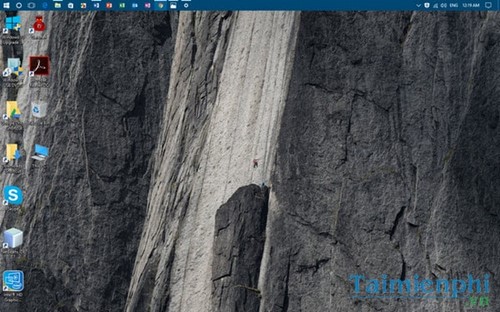
CÁCH TẮT ĐỒNG BỘ HÌNH NỀN TRÊN WINDOWS 10.
Bước 1: Đầu tiên, bạn vào giao diện Settings của Windows 10 bằng cách sử dụng tổ hợp phím Windows + I hoặc chọn biểu tượng Settings trên StartMenu.
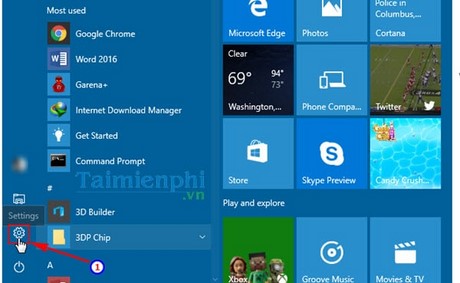
Bước 2: Sau đó, chọn mục Accounts trong menu Settings.

Bước 3: Tiếp theo, chọn Sync your settings.

Bước 4: Trong mục Indivisual sync settings, click chọn mục Theme thành Off.

Sau khi hoàn tất các thao tác, Windows 10 sẽ không tự động đồng bộ hình nền, chủ đề của bạn lên các thiết bị Windows 10 khác.
https://thuthuat.taimienphi.vn/tat-dong-bo-hinh-nen-chu-de-tren-windows-10-9098n.aspx
Như vậy, chỉ những thao tác đơn giản, Taimienphi.vn vừa hướng dẫn bạn cách để tắt đồng bộ hình nền, chủ đề trên Windows 10. Việc tắt đồng bộ khiến cho bạn có thể tùy chỉnh giao diện trên các thiết bị khác nhau phù hợp hơn. Nếu như bạn yêu thích những hình nền mặc định của Windows 10, bạn có thể tham khảo bài viết cách xem hình nền Windows 10, Folder chứa ảnh nền mặc định trong Windows 10 để tìm cách xem hình nền Windows 10, Folder chứa ảnh nền mặc định trong Windows 10 nhé. Chúc bạn thao tác thành công và có những tấm hình nền như ý!